腾达 F6 无线路由器设置Client+AP上网图文使用教程 路由器
时间:2024/9/13作者:未知来源:手揣网教程人气:
- [摘要]腾达 F6 无线路由器设置Client+AP上网教程一、配置好电脑的IP地址将电脑上的本地连接IP地址设置为“自动获得IP地址”右键点击桌面上的“网上邻居”,选择“属性”:2.右键点击“本地连接”,...
腾达 F6 无线路由器设置Client+AP上网教程

一、配置好电脑的IP地址
将电脑上的本地连接IP地址设置为“自动获得IP地址”
右键点击桌面上的“网上邻居”,选择“属性”:
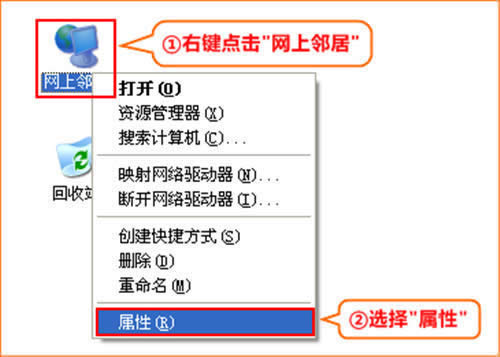
2.右键点击“本地连接”,选择“属性”:
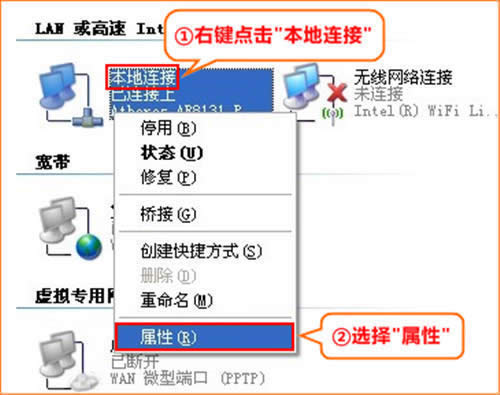
3.双击“Internet 协议(TCP/IP)”:
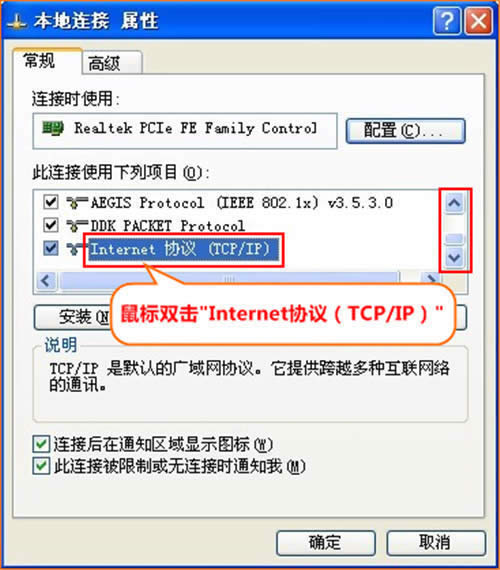
4.选择“自动获得IP地址”“自动获得DNS服务器地址”,点击“确定”再点击“确定”即可:
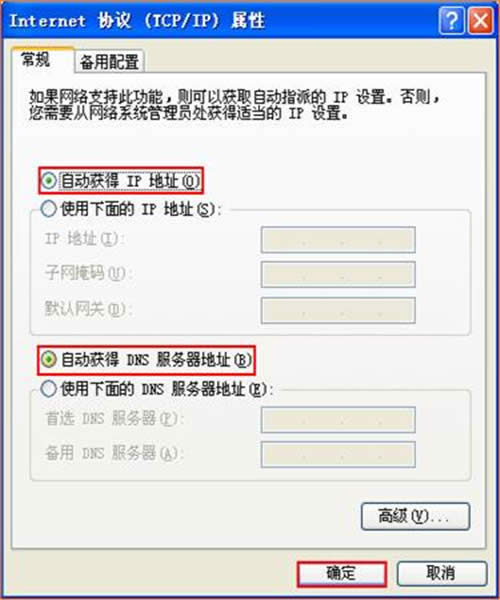
第二步、配置好无线信号放大模式
在浏览器中输入:192.168.0.1 按回车键,在跳转的页面中点击“无线中继”:
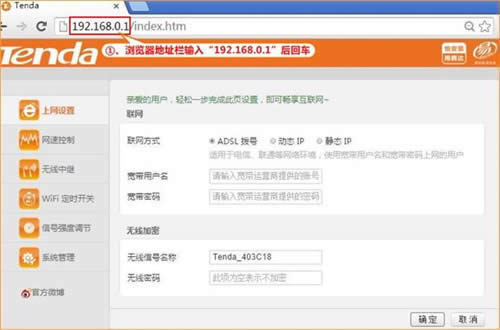
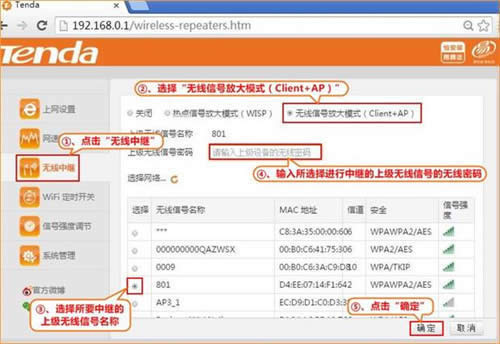
点击确定以后,路由器将重启。
温馨提示:为了方便管理,设置无线信号放大模式(Client+AP)时,请将本设备的登录IP地址设置为和上级设备LAN口IP地址同一网段的不同IP地址,如上级设备的LAN口IP地址为192.168.2.1,请将本设备的登录IP地址改为192.168.2.X(X为2~254的任意值)。
三、试试电脑可以上网了吗
等待路由器重启完成以后,连接路由器LAN1/LAN2/LAN3接口,或重新连接路由器无线信号试试是否可以正常上网。
温馨提示:如果还有其他电脑需要上网,直接将电脑接到路由器LAN1/LAN2/LAN3任意空闲接口或者连接路由器无线信号,参照第二步将本地连接改成自动获取IP地址即可,不需要再去配置路由器。
“自强不息、勇于创新、诚实守信” 是腾达公司的企业精神, “超强价值、卓越品质、专业服务”是腾达公司的服务理念,腾达人将以此为信念,用对社会、对用户高度负责的态度,实现世界一流高科技企业的目标。
关键词:腾达 F6 无线路由器设置Client+AP上网图文详细教程 路由器